如何修复 Windows 11、10、7 无线功能关闭的问题
已发表: 2023-12-29许多 Windows PC 用户报告无线网络突然停止工作。 运行网络故障排除后,检测到无线功能已关闭错误。 您是否也遇到同样的错误? 如果是,则无需担心。 在 Windows 10、11 上关闭无线功能是一个常见错误,由于过时的驱动程序、无线功能的电源管理设置不正确等原因而发生。 嗯,导致此错误的原因可能有多种,但好消息是您可以轻松解决该错误。 您所要做的就是阅读整篇文章。
修复 Windows 11、10 无线功能关闭的问题
您可以使用以下一些可行的方法来修复 Windows 10、11 中无线功能关闭的问题。
修复 1:确保设备上的 WiFi 选项已激活
如果您使用的是笔记本电脑,那么您很可能能够找到笔记本电脑键盘上的功能键,通过它可以打开和关闭 Wi-Fi 功能。 或者,也可能是 F12,具体取决于笔记本电脑。 只需寻找上面有无线标志的钥匙即可。 如果您找不到此类功能键或者您使用的是台式计算机,请使用网络连接激活无线功能。
对于 Windows 10,请使用以下步骤:
步骤1:进入开始菜单,然后在搜索框中输入“ wifi”。 接下来,选择结果并单击“更改 Wi-Fi 设置”按钮。
步骤 2:检查并验证您的 Wi-Fi 连接是否处于活动状态。
对于 Windows 11,请使用以下步骤:
第 1 步:要启动“设置”菜单,请从键盘上同时按下Win + I键。
步骤 2:要访问网络和 Internet ,请从左侧的导航面板中选择它。打开 Wi-Fi 连接。
就这样! 在设备上启用 WiFi 选项后,检查无线功能是否已关闭 Windows 10、11 已解决。 如果没有,则使用另一种策略。
另请阅读:英特尔无线 AC 9560 驱动程序不工作{已修复}
修复 2:更新您的网络适配器驱动程序
如果您的无线网络适配器的驱动程序不是最新的,则可能会出现无线网络功能关闭的问题。 鉴于此,您需要升级无线网络设备的驱动程序。
如果您不知道如何在线查找新的正确驱动程序并手动下载它们,您可以使用 Win Riser Driver Updater 自动更新您的驱动程序。 在安装最新版本的系统驱动程序时,Win Riser 是最快且最可靠的程序。 当谈到获取驱动程序更新时,这是被认为非常可靠的方法之一。
借助此应用程序,您可以卸载并重新安装驱动程序。 而且,只需单击鼠标,您就可以安装所有待处理的驱动程序更新。 该应用程序提供的庞大数据库是吸引大多数人的功能。

Win Riser 软件提供对各种不同设备的驱动程序的访问。 由于更新是直接从制造商的网站获取的,因此您无需担心病毒或任何其他潜在危险。
以下是如何使用 Win Riser 更新或安装网络适配器驱动程序:
步骤 1:使用下面提供的按钮在您的计算机上下载并安装Win Riser Driver Updater 。
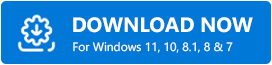
步骤 2:启动 PC 上的软件,让它扫描整个设备,查找任何有问题、过时或丢失的驱动程序。
步骤 3:之后,当显示扫描结果时,选择“立即修复问题”选项。 这将在您的计算机上安装所有可用的驱动程序,包括网络适配器驱动程序。 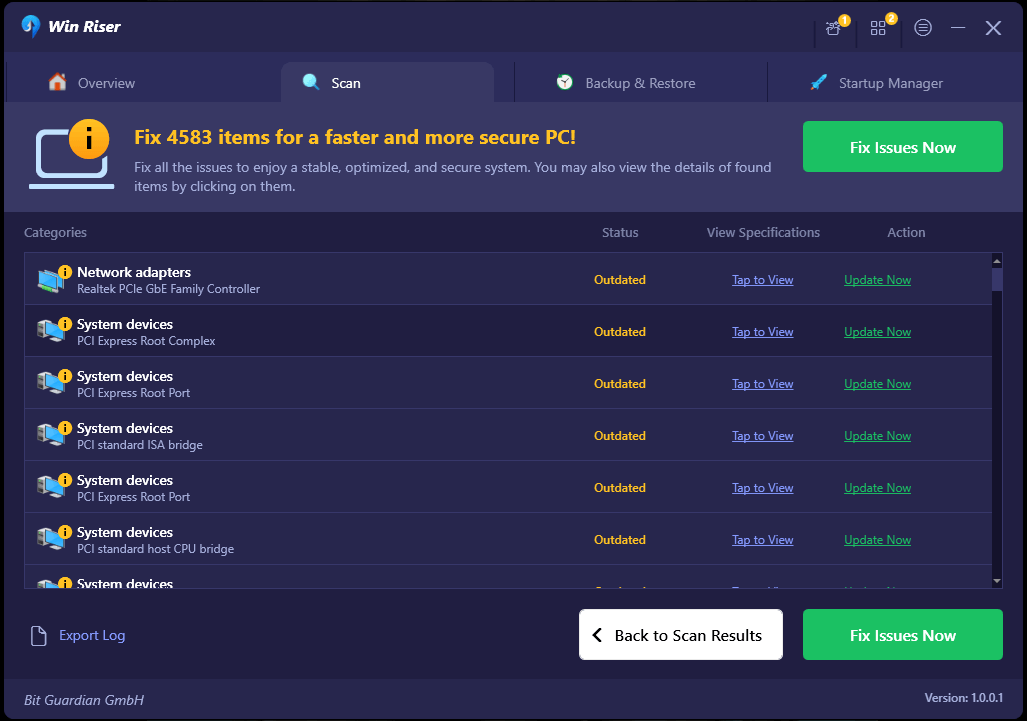
您需要重新启动 Windows 计算机才能应用新驱动程序。 安装最新驱动程序后,测试该问题。 并且,如果您在 Windows 11、10 上仍然面临无线功能关闭的问题,请继续执行下面提到的其他解决方案。
另请阅读: Windows 10 无线网络适配器驱动程序下载并重新安装
修复 3:检查无线网络适配器的电源管理设置
Windows 有一项功能,允许用户在不使用设备时关闭设备,这有助于节省电力和能源。 此功能有可能延长计算机电池的持续时间,但 Windows 可能会关闭您的系统并且没有重新打开它。
因此,您可以检查正在使用的无线网络适配器的电源管理设置。 为此,请使用下面给出的过程:
步骤1:首先,同时按键盘上的Win + R键打开“运行”框。
步骤 2:为了启动设备管理器,请在框中键入devmgmt.msc ,然后单击“确定”按钮。 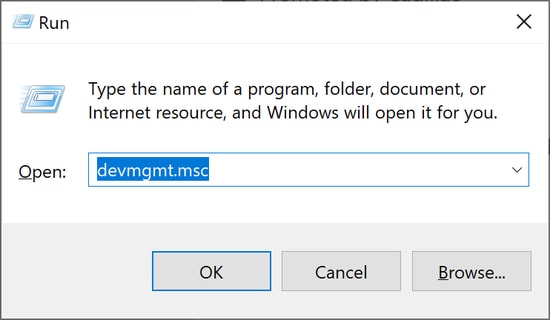
步骤 3:展开网络适配器,然后右键单击无线网络适配器项目,然后从上下文菜单中选择属性。
步骤 4:下一步是转到“电源管理”选项卡,然后取消选中“允许计算机关闭此设备以节省电量”之前的框。 要保存更改,请单击“确定”按钮。
完成后,检查无线功能关闭问题是否已解决。 这肯定会帮助您解决问题。
另请阅读:更新 Windows 10 上的 Wifi 驱动程序 – 轻松更新无线软件
PC 上的无线功能已关闭:已修复
以上就是关于如何修复 Windows PC 上无线功能关闭的问题。 希望以下任一解决方案适合您。 请随时在下面的评论部分提出您的疑问、疑问或进一步的建议。 欲了解更多技术相关信息,您可以订阅我们的新闻通讯。 此外,您还可以在社交媒体(Facebook、Instagram、Twitter 或 Pinterest)上关注我们,这样您就不会错过任何更新。
